Publicitate
Rularea aplicațiilor virtualizate de pe browser poate fi utilă atunci când lucrați de pe un computer limitat.
Cameyo oferă un catalog complet de software pentru desktop și dacă găsiți ceva care lipsește, îl puteți adăuga. Cameyo este o alternativă plăcută pentru utilizatorii de Chromebook atunci când aplicații portabile Cele mai bune aplicații portabile care nu necesită nicio instalareAplicațiile portabile nu au nevoie de instalare. Le puteți rula chiar și de pe o unitate flash. Iată cele mai bune aplicații portabile din jur. Citeste mai mult nu sunt o opțiune. Cu Cameyo, puteți accesa aplicațiile dvs. Windows preferate fără a instala o mașină virtuală!
Colecția include browsere, instrumente de comunicare și educație, playere și editori pentru fișiere media, aplicații de productivitate și multe altele. Aplicațiile pot fi răsfoite pe categorii de mai jos Biblioteca de aplicații, afișat în bara laterală din stânga. Deși toate programele pot fi lansate într-un mediu virtual, nu are sens decât pentru cei care nu vor avea nevoie de acces la hardware-ul dvs. De exemplu, puteți să vă bucurați doar de filme silențioase și contactele dvs. Skype nu vă vor auzi.
Cameyo este un depozit pentru aplicații portabile Suportul PortableApps.com: Cel mai bun Manager de baze de date și cele mai bune aplicații portabileAplicațiile portabile nu sunt secrete - au crescut în popularitate, pe măsură ce beneficiile lor devin continuu mai cunoscute. PortableApps.com ar trebui să beneficieze de mult credit pentru acest lucru. Sigur că există mai multe aplicații portabile ... Citeste mai mult și rulându-le pe un mașină virtuală Ce este o mașină virtuală? Tot ce trebuie să știiMașinile virtuale vă permit să rulați alte sisteme de operare pe computerul dvs. curent. Iată ce ar trebui să știți despre ei. Citeste mai mult în browserul dvs. este o caracteristică suplimentară.
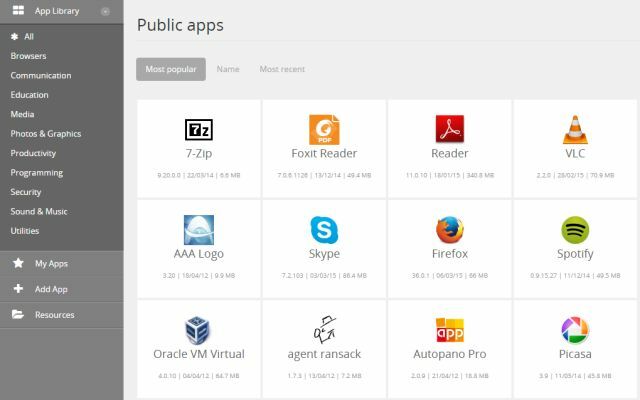
În spatele fiecărei plăci, veți găsi informații despre versiunea, dimensiunea, numărul de descărcări și „scorul de virtualizare” al aplicației, care se bazează pe voturile utilizatorului. Utilizatorii pot adăuga descrieri, comentarii și capturi de ecran.
Puteți testa aplicațiile de lansare, dar fără a fi conectat, asta vă va permite doar să faceți atât de multe. Ce poți face fără cont, este să descarci executările Cameyo, să le împachetezi pe stick-ul USB și rulați software-ul Windows ca aplicații portabile Cât de ușor pot fi aplicațiile portabile și economisiți resurseleDacă schimbați frecvent computere și aveți spațiu de stocare cloud sau unități USB de rezervă, iată o idee: externalizați aplicațiile. Citeste mai mult .
Configurarea Cameyo
Pentru a rula practic o aplicație și a lucra cu fișierele dvs., aveți nevoie de un cont Cameyo legat de Dropbox. Tot ce trebuie pentru a crea un cont este o adresă de e-mail și o parolă; nu au fost solicitate alte informații.
Link-ul Dropbox este necesar deoarece mediul virtual nu vă va permite să accesați fișierele pe computerul pe care vă aflați. Nici nu puteți copia și insera fișiere în aplicațiile dvs. virtuale. Puteți, însă, să sincronizați fișierele din și dintr-un folder Dropbox. Această virtualizare păstrează securitatea computerului.
La conectați-vă Dropbox-ul 5 Instrumente pentru utilizatorul Dropbox PowerPopularitatea Dropbox face dificilă începerea utilizării oricărui alt tip de stocare în cloud. Iată 5 instrumente suplimentare pentru dvs., dacă Dropbox este o parte esențială a fluxului de lucru web. Citeste mai mult la Cameyo, extindeți meniul de lângă adresa dvs. de e-mail din dreapta sus și selectați Editează profilul. Faceți clic pe butonul Legătură butonul de lângă Dropbox și urmați instrucțiunile de pe ecran când vă conectați la contul dvs. Dropbox și confirmați accesul Cameyo. Cameyo poate raporta inițial o eroare, dar după ce primiți e-mailul de confirmare de la Dropbox, ar trebui să vedeți că contul dvs. a fost conectat.
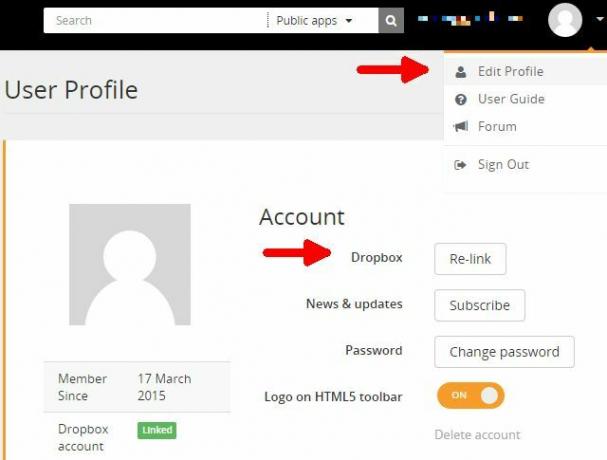
După cum ați observat în imaginea de mai sus, nicio imagine de profil nu a fost atribuită contului meu. Nu am găsit o modalitate de a schimba manual imaginea și presupun că există o eroare sau o întârziere în sincronizarea cu Gravatar.
Rularea aplicațiilor
După ce ați configurat, reveniți la App Library și deschideți o aplicație pe care doriți să o executați. Când apăsați Redare, aplicația se va încărca într-o nouă filă browser, care poate dura un timp. Când desktopul dvs. virtual este gata, veți vedea bara de stare a lui Cameyo în partea de jos a filei browserului. Puteți rula desktopul virtual în modul ecran complet prin pictograma respectivă din extrema dreaptă și selectați preferința de sincronizare folosind pictograma de salvare din stânga.
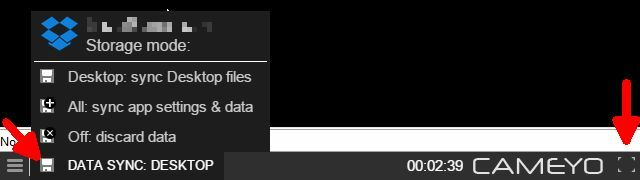
Dacă selectați sincronizați fișierele desktop sau sincronizați setările și datele aplicațiilor, fișierele create de dvs. vor fi salvate într-un folder sub \ Apps \ Cameyo \ pe Dropbox. A doua opțiune salvează și preferințele aplicației. Structura exactă a folderului depinde de aplicație și de locația „salvare în”. Uneori, veți salva fișierele pe desktop, alteori în folderul utilizatorului. Dacă doriți totul într-un singur loc, asigurați-vă că selectați întotdeauna desktopul ca țintă.
Deoarece nu puteți adăuga fișiere direct de pe computer, trebuie să treceți prin Dropbox.
De exemplu: Dacă doriți să editați o captură de ecran, trebuie să salvați fișierul în folderul Desktop din Dropboxul dvs., apoi lansați Cameyo, asigurați-vă că fișierele se sincronizează și că găsiți fișierul în virtual Spațiul de lucru.
Adăugarea aplicațiilor proprii
Biblioteca de aplicații a Cameyo este extinsă, dar s-ar putea să găsiți un program neactualizat sau poate aveți un instrument special pe care nu îl conține. Oricum, mergeți la Adăugați aplicația pe site-ul web, selectați fie Creați un nou pachet Cameyo sau Încărcați pachetul Cameyo existent, introduceți o adresă URL sau alegeți fișierul de pe computer, alegeți o destinație, verificați dacă trebuie să setați Opțiuni avansate, și lovește Trimite.
Cameyo ar putea avea nevoie de ajutorul dvs. în crearea executabilului, dacă programul dvs. necesită interacțiune cu utilizatorii în timpul instalării. În acest caz, Cameyo va simula procesul de instalare și vă va înregistra acțiunile.
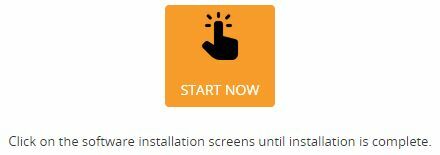
Aplicațiile pentru care stocați date sau executabile în Dropbox vor fi disponibile în secțiunea Aplicatiile mele.
Cameyo este o soluție de rezolvare
Cameyo vă asigură că veți putea întotdeauna să rulați o anumită aplicație, atât timp cât puteți deschide un browser și accesa Internetul. Dezavantaj, acceptă doar sarcini unice, ceea ce înseamnă că nu puteți rula mai multe aplicații în același timp.
La început, am întâlnit adesea erori de conectare, atât în timpul încărcării, cât și în utilizarea aplicațiilor. Alte ori, aplicațiile au apărut stabile și au funcționat fără probleme. Instrumentul poate fi mai ocupat în anumite perioade ale zilei. Trebuie doar să vă faceți să salvați și să faceți backup pentru ce lucrați.
Cameyo ar trebui să fie util pentru rularea software-ului Windows pe un Chromebook Virtualizarea VMware aduce aplicații Windows și desktopuri la ChromebookuriGoogle vine împreună cu VMware în mișcare pentru a vă oferi cele mai bune din ambele lumi - costul redus de proprietate cu un Chromebook și utilizarea Windows ca serviciu virtual. Citeste mai mult sau pentru a încerca aplicații fără a le instala pe propria mașină. Și dacă te găsești vreodată pe un computer blocat care lipsește o aplicație standard, nu uita că îl poți găsi pe Cameyo.
Pentru ce aplicații ați putea utiliza în trecut o astfel de soluție? Îți lipsește ceva din Cameyo chiar acum?
Tina scrie despre tehnologia de consum de peste un deceniu. Deține un doctorat în științe naturale, o diplomă din Germania și un master din Suedia. Fundalul ei analitic a ajutat-o să exceleze ca jurnalist tehnologic la MakeUseOf, unde acum gestionează cercetarea și operațiunile de cuvinte cheie.

